将手机投屏到电脑上,不仅可以提升大家的办公效率,还能在电脑上对手机进行简单操作,比如传输图片我们可以直接在电脑上打开手机查看图片,不需要再次继续传输,简单方便。如果你还不知道怎么实现手机投屏电脑,下面3个方法一定要学会了。

1、AirPlay镜像投屏
我们都知道苹果手机上有自带的AirPlay镜像投屏功能,打开就能投屏到Mac电脑上,但该功能只限制于苹果设备之间投屏。苹果手机投屏到Windows系统电脑则不能实现投屏。
投屏方法:打开苹果手机镜像投屏功能,搜索可连接的电脑设备名称,搜索到设备名称后在手机上点击连接,并在电脑端确认连接即可。
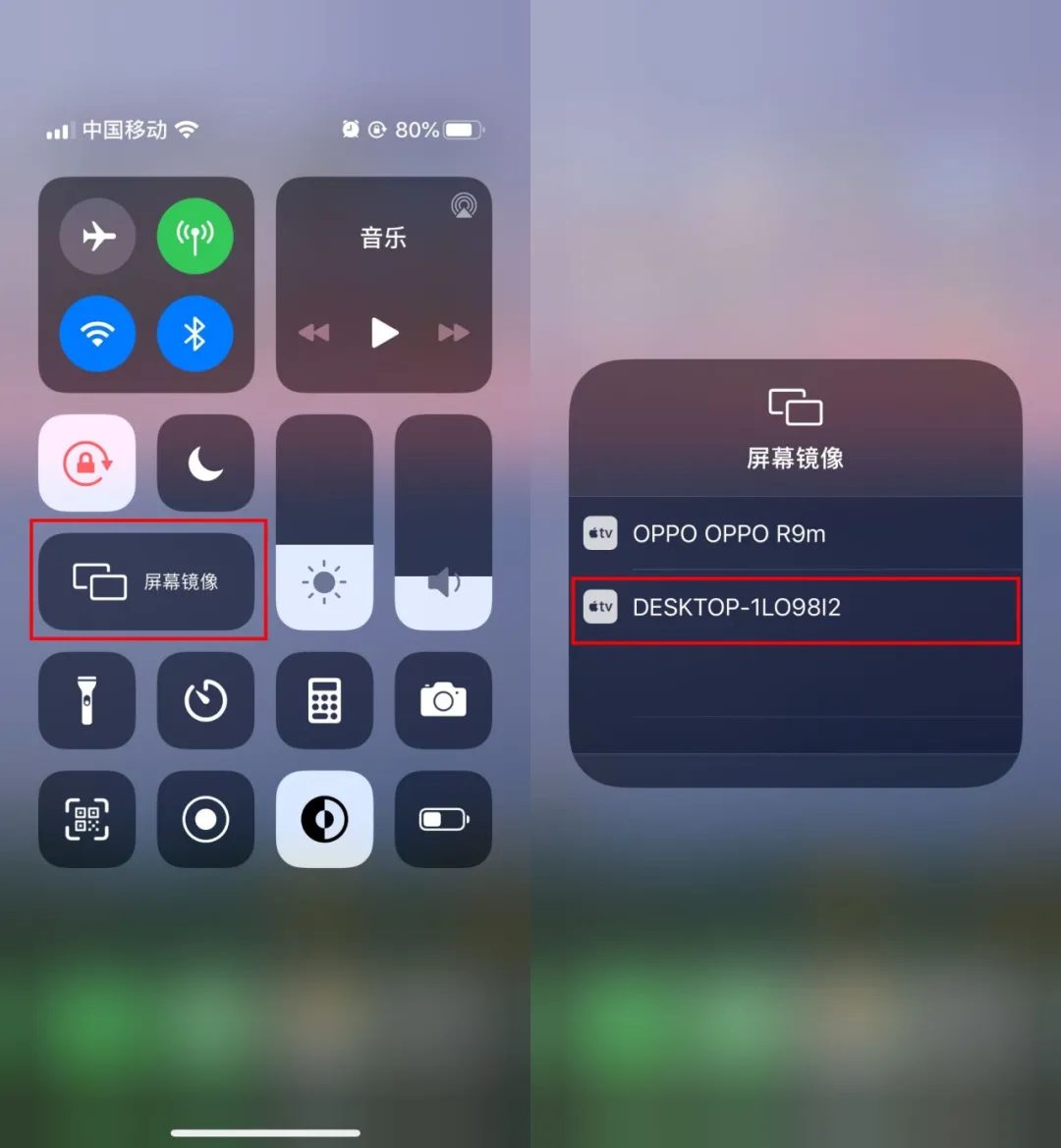
2、安卓手机投屏方法
对于电脑更新到win10系统的朋友,它有自带的投屏功能,不过在投屏之前需要查看手机也没有无线投屏功能。
打开我们的电脑设置,点击系统然后找到“投影到此电脑”功能,接着我们在“当你同意时,部分Windows和Android设备可以投屏到这台电脑”下选择“所有位置都可以用于”。最后打开手机投屏功能,搜索电脑设备名称就可以连接成功了。
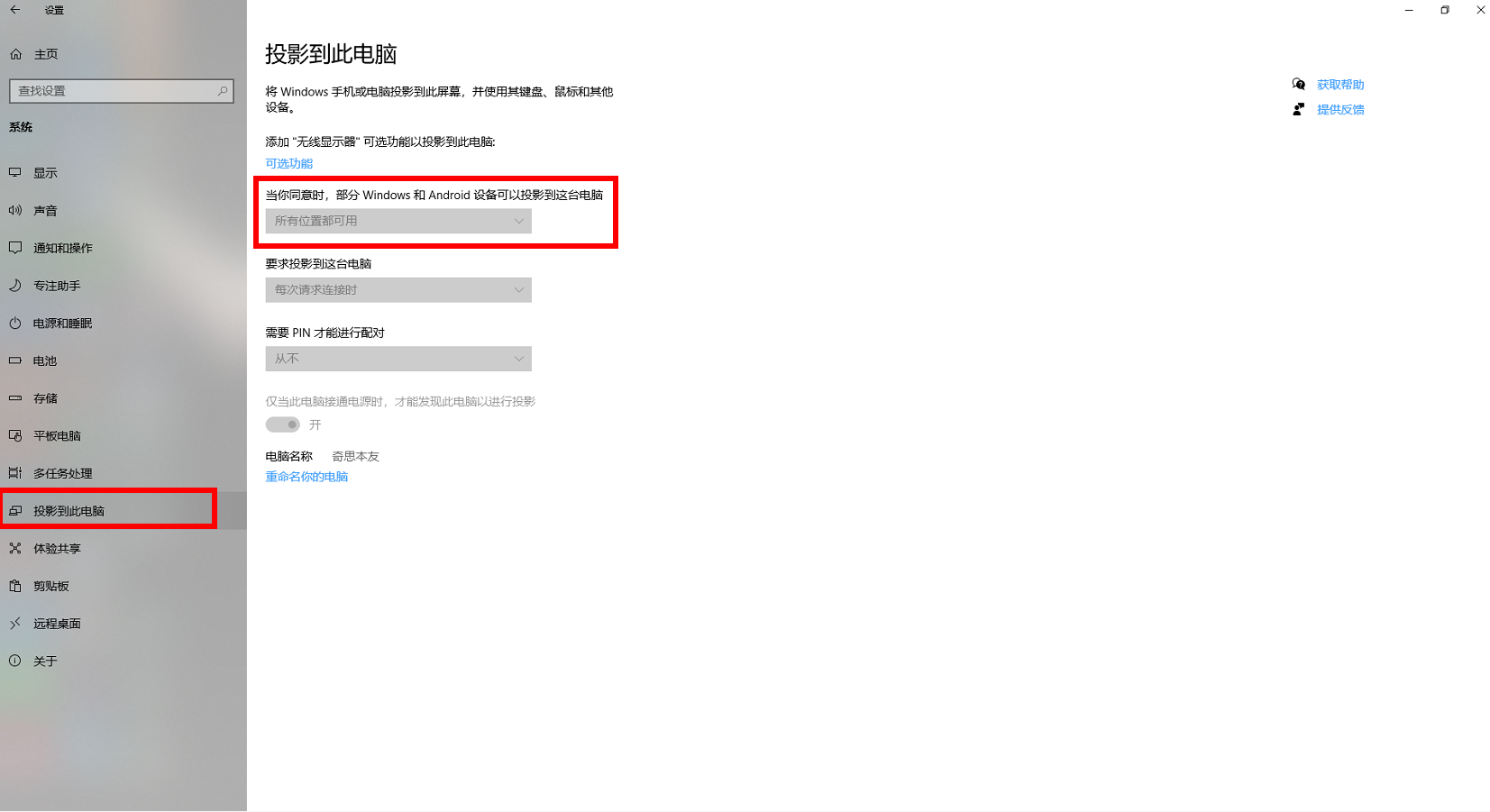
如果你的手机或电脑没有自带的投屏功能,我们可以用专业的投屏设备软件实现手机投屏
3、使用专业的投屏软件
现在应用市场上专业的投屏设备有很多,比如我常用的“快投屏”软件,可以实现多端设备相互投屏,操作简单,连接画质清晰无延迟、卡顿情况。
在电脑上打开快投屏软件,点击“手机投屏电脑”接着在手机上扫码安装“快投屏”。
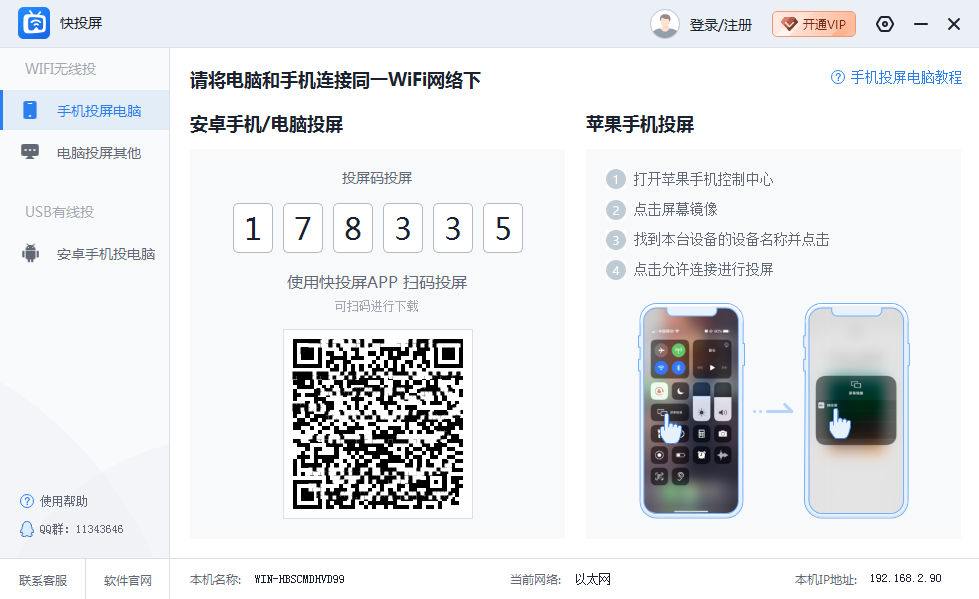
下面将手机和电脑连接到相同的WiFi网络,使用手机搜索到本机设备名称并点击连接,即可实现手机投屏电脑。
另外,你还能打开APP内的扫码功能或输入投屏码快速实现手机投屏电脑。
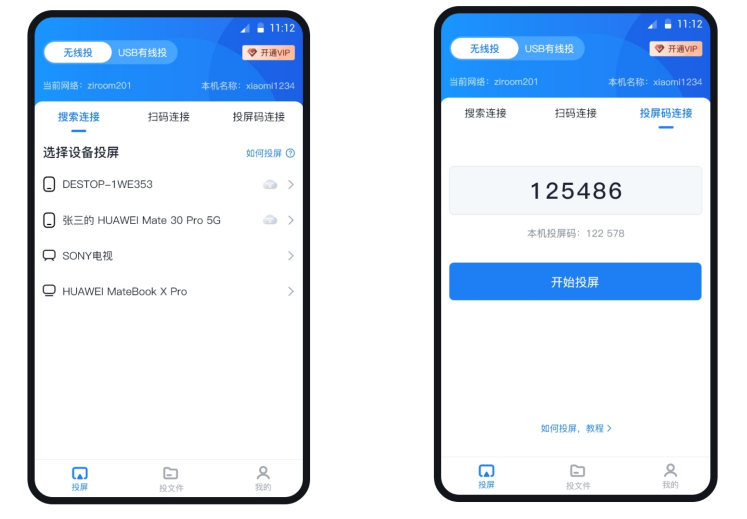
除此之外,专业的投屏软件还能实现手机投屏电视、电脑投屏电视、手机投屏手机、电脑投屏电脑等操作。基本上可以帮你解决所有的无线投屏设备问题。
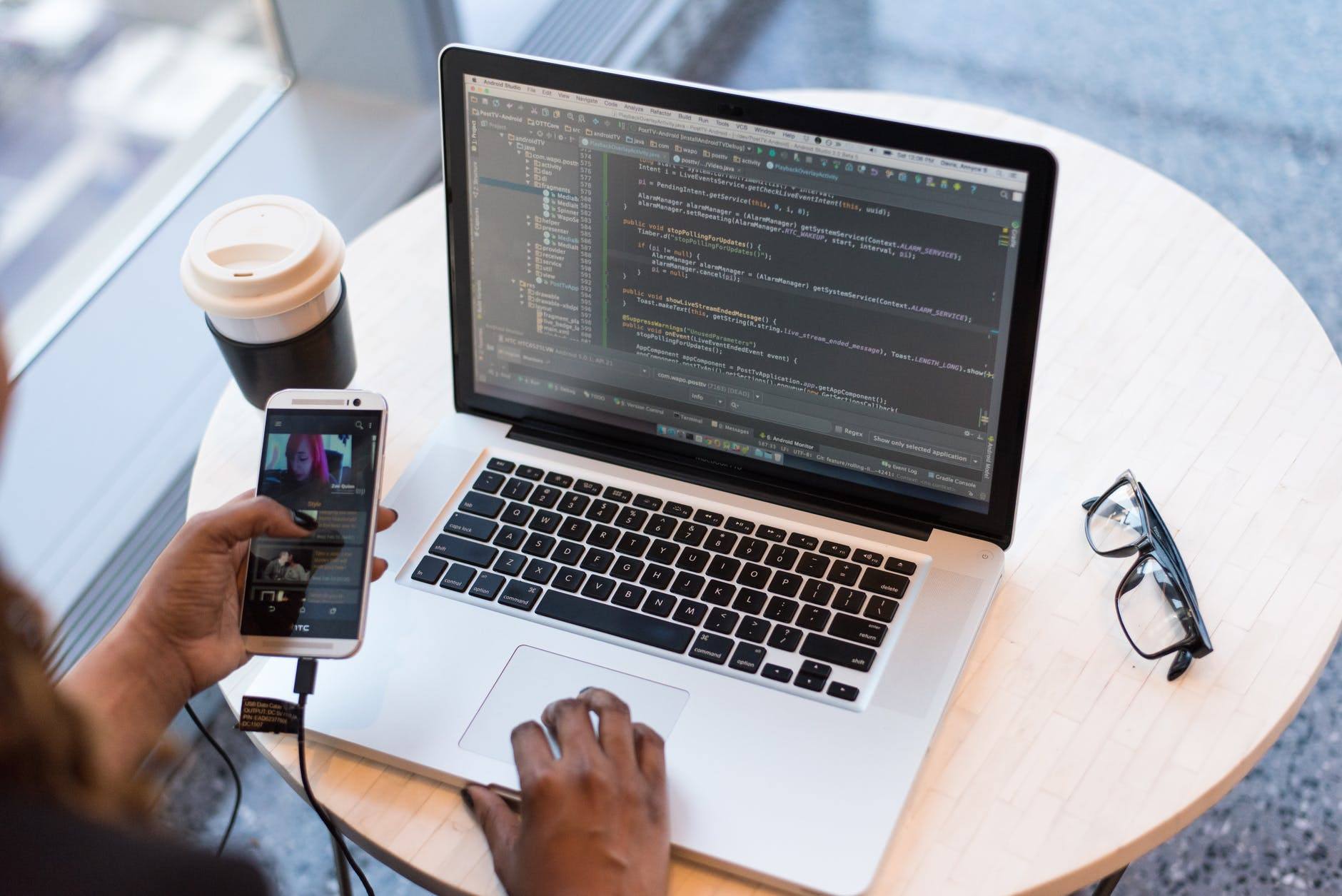
以上这3种手机投屏电脑的方法大家都学会了吗
